Isis

Tutorial traducido aqui
Tutorial original creado por Vérone el 24 de Mayo de 2015
Gracias a las traductoras que hacen viajar mis tutos por el mundo
MATERIAL
TUBES
Elegir vuestros propios tubes e imágenes
Los que ha usado Vérone no están en el material
Imágenes usadas por Vérone
TUBES
VERSION 1
Tube mujer de Malacka
VERSION 2
Tube mujer de Thafs
Yo he usado una imagen de Azalee
Filtros:
Filtro Two Moon
Filtro Flaming Pear_Flexify 2
Filtro Mura"s Meister_Copies
Filtro Tramages
Máscara de Narah
Atención_ Si usas los filtros no importados en los filtros Unlimited es posible que tu resultado difiera
Puedes encontrar la mayor parte de los filtros aquí
Mis tutoriales están registrados en Twi

Si quieres puedes ayudarte de la regla para situarte en la realización del tutorial
Marcador (Arrastra con el raton)

Abrir todos los tubes en el Psp. Duplicarlos (shift +D) y cerrar los originales
Puedes ir cerrando los tubes conforme los uses
ETAPA 1 : el fondo
1. Activar la Paleta de Materiales
Elegir dos colores de vuestro tube personaje
Colocar estos dos colores en el Primer y Segundo Plano
Configurar un gradiente
Estilo_ Lineal Angulo_ 45º Repeticiones_ 3
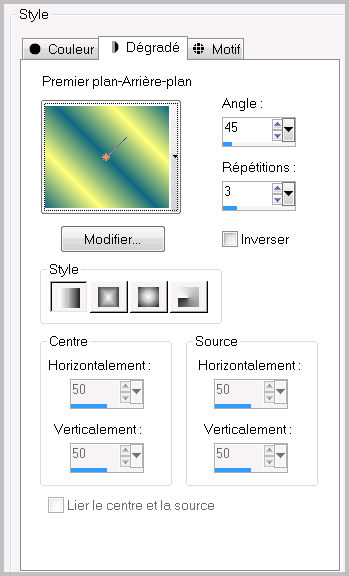
2. Abrir una nueva imagen de 900x600 pixeles
Llenar con el gradiente
3. Efectos_ Complementos_ Two Moon_Wish It Would Rain
Valores por defecto
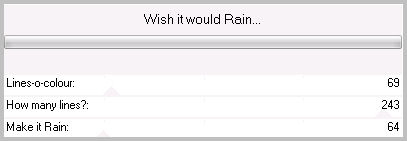
4. Capas_ Duplicar
Imagen_ Espejo
Capas_ Modo de capas_ Superposición
ETAPA 2 : la máscara
1. Capas_ Nueva capa de trama
Llenar con el color blanco
Capas_ Nueva capa de máscara_ A partir de una imagen
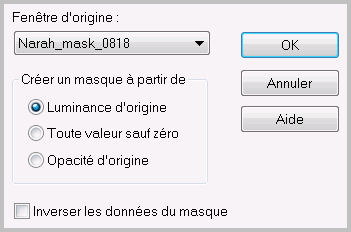
Capas_ Fusionar grupo
2.- Efectos_ Efectos 3D_ Sombra en el color negro
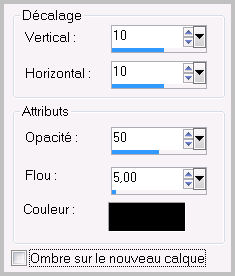
ETAPA 3 : los triángulos
1. Capas_ Fusionar visibles
Capas_ Duplicar
2. Efectos_ Complementos_ Flaming Pear_Flexify 2
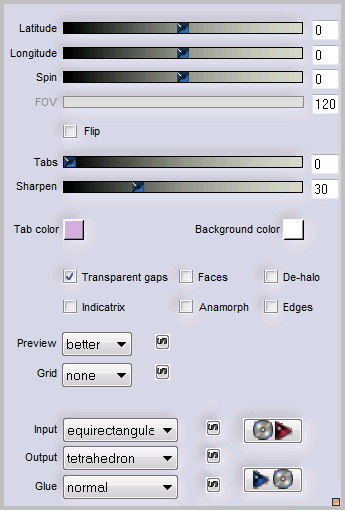
3. Imagen_ Cambiar de tamaño_ Redimensionar al 40%
Todas las capas sin seleccionar
4.- Imagen_ Voltear
Efectos_ Efectos de la Imagen_ Desplazamiento
Horizontal_ 0
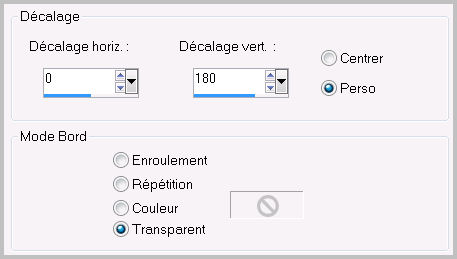
Efectos_ Efectos 3D_ Sombra en el color negro
10_10_50_5
5. Efectos_ Complementos_ Mura's Meister_Copies
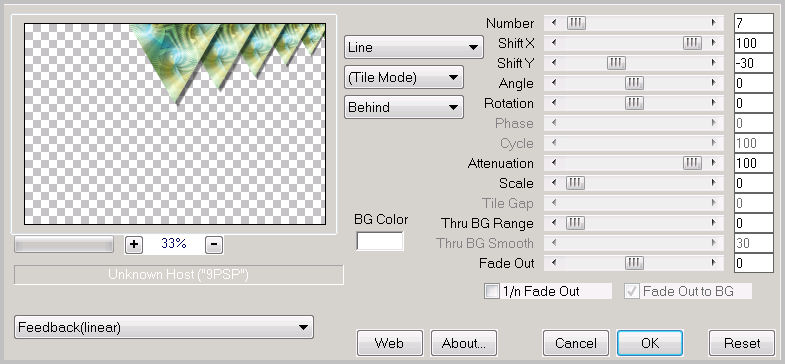
6. Capas_ Duplicar
Imagen_ Voltear
Imagen_ Espejo
ETAPA 4 : el personaje
1.- Activar el tube del personaje
Edición_ Copiar
Edición_ Pegar como nueva capa
Si es necesario redimensionarlo
Colocar en su sitio
Capas_ Organizar_ Colocar bajo la banda del texto
Aplicar una sombra
ETAPA 5 : el marco
1.- Capas_ Fusionar todo
Imagen_ Agregar bordes_ Simétrico_ 4 pixeles en el color blanco
Imagen_ Agregar bordes_ Simétrico_ 40 pixeles en un color que contraste
Activar la varita mágica_ Seleccionar este borde
Llenar con el gradiente
2. Efectos_ Complementos_ Tramages_Hex Lattice
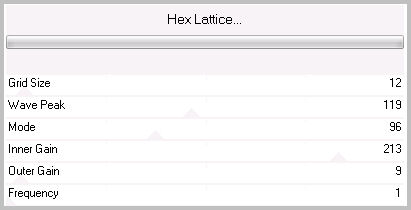
3. Selecciones_ Invertir
Efectos_ Efectos 3D_ Sombra en el color negro
0_0_100_40
Selecciones_ Anular selección
4. Añadir vuestra firma en nueva capa
Capas_ Fusionar todo
Guardar en formato Jpg optimizado
Gracias por haberlo hecho o interpretado
Vérone
Este tutorial ha sido realizado por Vérone. Es una creación personal.
Cualquier parecido con otro no será mas que coincidencia.
Prohibido su uso o divulgación sin el previo consentimiento de su autora
Concepción y realización © veroreves 2015
